Dizüstü bilgisayarınız USB 3.1 yonga seti ile donatılmışsa Eva veya [Space] Spider tarayıcınızla ilgili sorunlar yaşayabilirsiniz:
Not: Bu çözüm yalnızca bilgisayarınızda Thunderbolt 3 bağlantı noktası varsa uygulanabilir.
Çözüm1:
Test ettiğimiz FPS'yi geri yüklemek için en evrensel çözüm: Artec USB Kiti (hem Artec Eva hem de Artec Space Spider için öneriyoruz)
Çözüm 2:
Ayrıca harici güçle Dock istasyonunu test ettik (hem Artec Eva hem de Artec Spiders ile mükemmel şekilde çalışıyor), HP ve Dell Thunderbolt Dock istasyonları test edildi.
HP Thunderbolt Bağlantı İstasyonu 120W G2 (tüm dizüstü bilgisayarlar için evrensel)


Dell Bağlantı İstasyonu (tüm dizüstü bilgisayarlar için evrensel)

Lütfen dizüstü bilgisayarınızda hangi USB denetleyicilerinin bulunduğunu doğrulayarak başlayın. Bu bilgiye Windows Aygıt Yöneticisi, Evrensel Seri Veri Yolu denetleyicileri bölümünden ulaşılabilir .
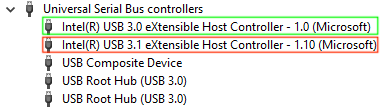
Yukarıdaki resimde iki ayrı USB denetleyicisi ( USB 3.0 ve USB 3.1 ) ile donatılmış bir dizüstü bilgisayar görülmektedir. Ek olarak iki adet USB 3.0 kök hub vardır.
Bilgisayarınızda en az bir USB 3.0 denetleyicisi varsa, bu 3.0 denetleyicinin hangi USB bağlantı noktasına bağlı olduğunu bulmanız gerekir. Tarayıcınızı bu özel USB 3.0 bağlantı noktasına bağlamanız sorunları çözecek ve başka bir işlem yapmanıza gerek kalmayacaktır .
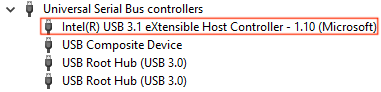
Yukarıdaki resimde yalnızca USB 3.1 denetleyiciyle donatılmış bir dizüstü bilgisayar gösterilmektedir . USB 3.0 denetleyicisi mevcut değil. Tüm USB trafiği hala ana USB 3.1 ana bilgisayar denetleyicisi üzerinden yönlendirildiğinden, USB 3.0 kök hub'ları (bağlantı noktaları) sayılmaz. Makinenizin yalnızca USB 3.1 denetleyiciyle (veya birden fazla USB 3.1 denetleyiciyle) donatılmış olması durumunda, Kanex adaptörünü kullanarak Eva/Spider tarayıcınızın performansını artırabilirsiniz . Lütfen aşağıdaki şekilde ilerleyin:
- azaltılmış FPS
- aralıklı bağlantı sorunları
- "Geometri ve Doku" modunda tarama işleminin başlatılamaması
- Artec Studio Log'daki UART hataları:
Not: Bu çözüm yalnızca bilgisayarınızda Thunderbolt 3 bağlantı noktası varsa uygulanabilir.
Çözüm1:
Test ettiğimiz FPS'yi geri yüklemek için en evrensel çözüm: Artec USB Kiti (hem Artec Eva hem de Artec Space Spider için öneriyoruz)
Çözüm 2:
Ayrıca harici güçle Dock istasyonunu test ettik (hem Artec Eva hem de Artec Spiders ile mükemmel şekilde çalışıyor), HP ve Dell Thunderbolt Dock istasyonları test edildi.
HP Thunderbolt Bağlantı İstasyonu 120W G2 (tüm dizüstü bilgisayarlar için evrensel)


Dell Bağlantı İstasyonu (tüm dizüstü bilgisayarlar için evrensel)

Lütfen dizüstü bilgisayarınızda hangi USB denetleyicilerinin bulunduğunu doğrulayarak başlayın. Bu bilgiye Windows Aygıt Yöneticisi, Evrensel Seri Veri Yolu denetleyicileri bölümünden ulaşılabilir .
BİRDEN FAZLA USB DENETLEYİCİSİNE SAHİP DİZÜSTÜ BİLGİSAYARLAR
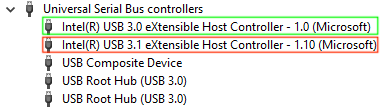
Yukarıdaki resimde iki ayrı USB denetleyicisi ( USB 3.0 ve USB 3.1 ) ile donatılmış bir dizüstü bilgisayar görülmektedir. Ek olarak iki adet USB 3.0 kök hub vardır.
Bilgisayarınızda en az bir USB 3.0 denetleyicisi varsa, bu 3.0 denetleyicinin hangi USB bağlantı noktasına bağlı olduğunu bulmanız gerekir. Tarayıcınızı bu özel USB 3.0 bağlantı noktasına bağlamanız sorunları çözecek ve başka bir işlem yapmanıza gerek kalmayacaktır .
USB 3.1 DENETLEYİCİLİ DİZÜSTÜ BİLGİSAYARLAR
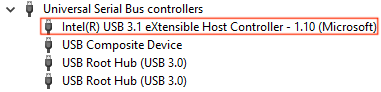
Yukarıdaki resimde yalnızca USB 3.1 denetleyiciyle donatılmış bir dizüstü bilgisayar gösterilmektedir . USB 3.0 denetleyicisi mevcut değil. Tüm USB trafiği hala ana USB 3.1 ana bilgisayar denetleyicisi üzerinden yönlendirildiğinden, USB 3.0 kök hub'ları (bağlantı noktaları) sayılmaz. Makinenizin yalnızca USB 3.1 denetleyiciyle (veya birden fazla USB 3.1 denetleyiciyle) donatılmış olması durumunda, Kanex adaptörünü kullanarak Eva/Spider tarayıcınızın performansını artırabilirsiniz . Lütfen aşağıdaki şekilde ilerleyin:
- Dizüstü bilgisayarınızda Thunderbolt 3 bağlantı noktasının bulunduğunu doğrulayın.
- Thunderbolt 3 ve USB-C bağlantı noktaları aynı değildir.
- Thunderbolt 3 bağlantı noktası "yıldırım" sembolüyle tanımlanabilir:

- Dizüstü bilgisayarınızın Thunderbolt 3 bağlantı noktasıyla donatılıp donatılmadığından emin değilseniz lütfen dizüstü bilgisayar üreticinize danışın.
- Kanex Thunderbolt 3 - eSATA ve USB adaptörünü edinin , üretici parça numarası: K170-1118-BK6I
- Kanex adaptörü dizüstü bilgisayarınıza Thunderbolt 3 arayüzü aracılığıyla bağlanır. Kendi Intel USB denetleyicisine sahiptir ve dizüstü bilgisayarınızın, tarayıcının performansını engelleyen yerleşik USB 3.1 denetleyicilerini atlar.
- basit USB-C - USB 3.0 adaptörlerini kullanmak işe yaramaz .
- Kanex adaptörüne benzer Thunderbolt 3 - USB adaptörleri diğer üreticilerden temin edilebilir. Bazılarının Artec kullanıcıları tarafından çalıştığı bildirildi ancak bunları kendimiz kapsamlı bir şekilde test etme şansımız olmadı.
- Kanex adaptörünü dizüstü bilgisayarınızdaki Thunderbolt 3 bağlantı noktasına bağlayın (yeni bağlanan Thunderbolt cihazını onaylamanızı isteyen bir mesaj açılabilir). Daha sonra tarayıcınızın USB kablosunu adaptörün USB bağlantı noktasına bağlayın.
- Kanex bağdaştırıcısı bağlandıktan sonra Windows Aygıt Yöneticisi'nde ek bir USB denetleyicisi olarak görünmelidir
- HP Dizüstü Bilgisayarların belirli modellerinde (örneğin, HP ZBook G5), Thunderbolt 3 adaptörünün düzgün çalışması için bir BIOS ayarının değiştirilmesi gerekir. BIOS Gelişmiş ayarlarında Thunderbolt PCIe Çalışırken Takılabilir Modu Yerel veya Yerel + Düşük güç olarak ayarlanmalıdır .
- Tarayıcı çalışırken adaptörü dizüstü bilgisayardan veya tarayıcıyı adaptörden çıkarmayın. Yanlışlıkla bunu yaparsanız, tarayıcıyı kullanmaya devam etmek için tam sistemin yeniden başlatılması gerekebilir.
